Использование ОЗУ в Opera: Какое количество памяти она использует и как это ограничить

Использование ОЗУ в Opera является критически важным аспектом её производительности. Оно напрямую влияет на ваше взаимодействие с браузером. Сегодня мы рассмотрим, что влияет на использование ОЗУ в Opera, почему это важно и как его ограничить.
Сколько памяти должна использовать Opera?
Обычно Opera использует от 300 до 700 МБ ОЗУ с несколькими открытыми вкладками. Если это значение превышает, вам может потребоваться настроить параметры. Высокое использование ОЗУ может повлиять на производительность.
Как узнать, сколько ОЗУ использует моя Opera?
Вы можете проверить использование ОЗУ для Opera и других программ в Windows 11/10 с помощью Диспетчера задач.
- Нажмите клавишу Windows + X.
- Выберите Диспетчер задач.
- Перейдите на вкладку Процессы в Диспетчере задач. Здесь отображается вся ваша активная программа.
-
Вы увидите цифру использования ОЗУ для Opera в колонке Память.
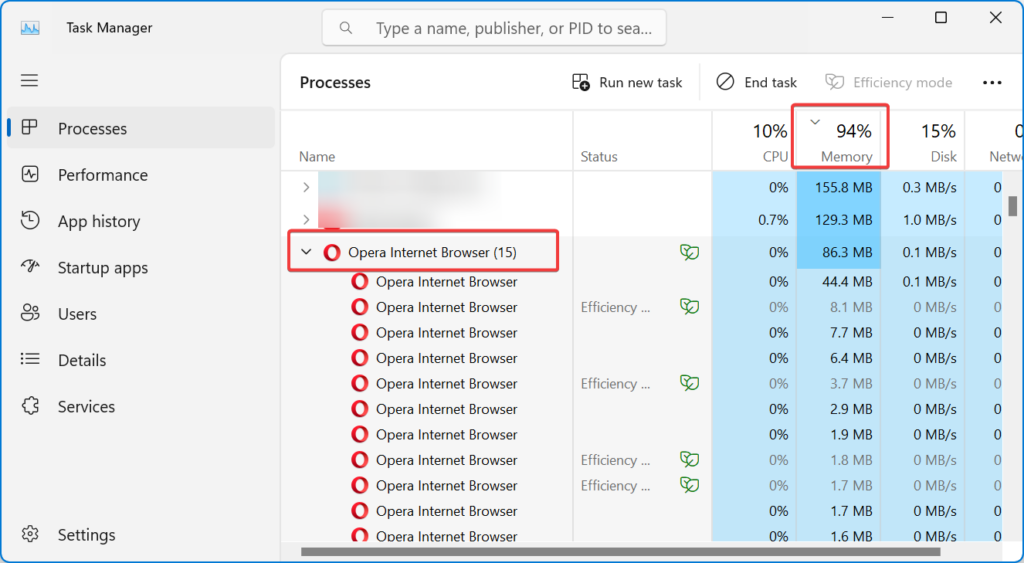
Как заставить Opera использовать меньше памяти?
Перед тем как переходить к более сложным методам настройки, давайте рассмотрим несколько основных способов ограничения использования памяти в Opera:
- Закройте ненужные фоновые вкладки – Самый простой способ заставить Opera использовать меньше памяти – это закрыть впаденные в этом браузере вкладки, которые вам не нужны.
- Очистите кэш браузера – Как и любой другой браузер, Opera может быть забита множеством элементов истории и кэша, и его обновление сделает его более плавным в работе и уменьшит расход ОЗУ.
- Установите все обновления – Убедитесь, что ваша Opera и система Windows регулярно обновляются. Opera и Opera GX получают автоматические обновления, но на всякий случай у нас есть руководство о том, как вручную обновить Opera GX.
Если эти предварительные шаги недостаточны для решения проблемы, начните выполнять приведенные ниже решения.
1. Добавьте OneTab в Opera
-
Откройте Opera, перейдите на страницу OneTab в интернет-магазине Chrome и нажмите Добавить в Chrome.
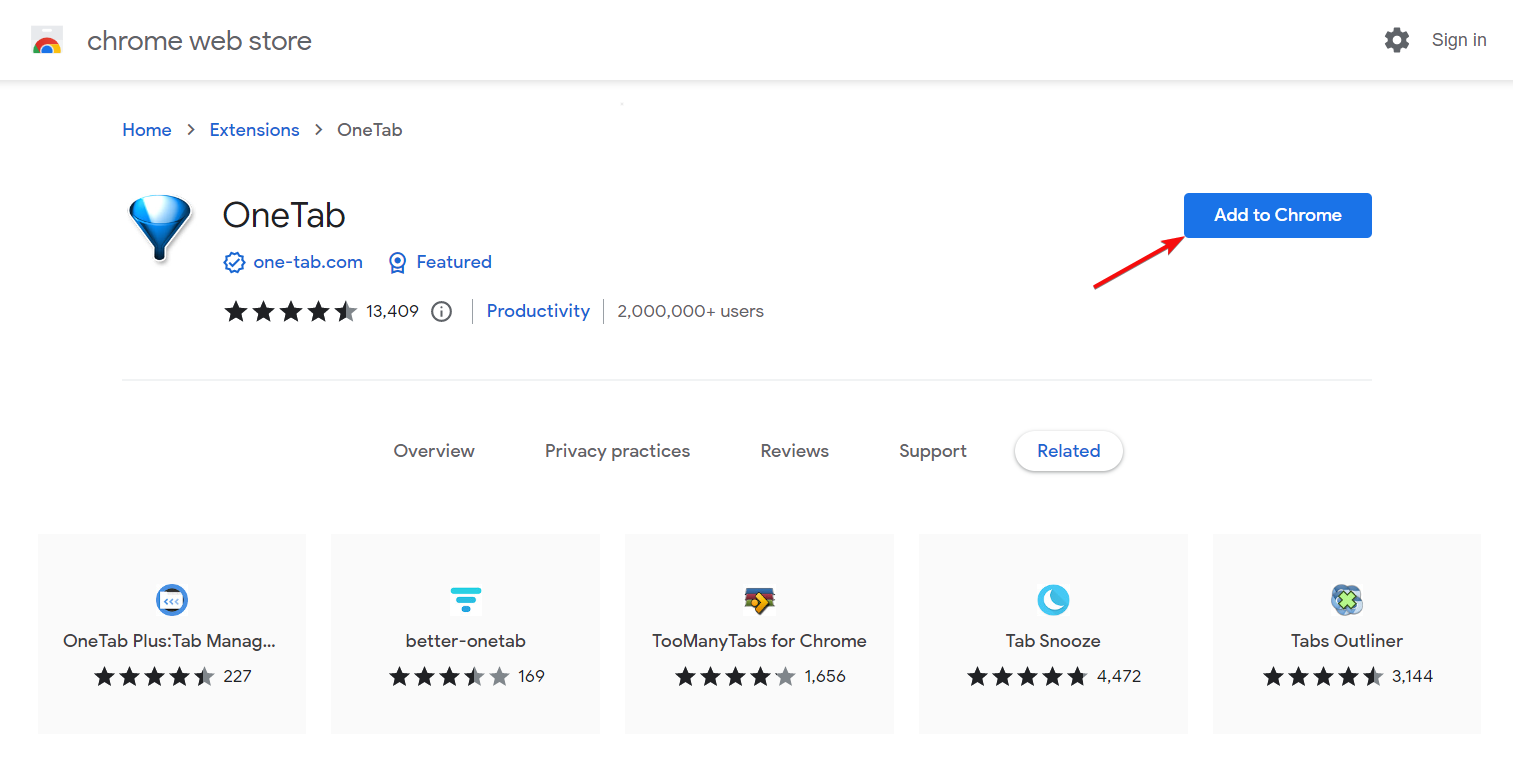
-
Вы получите предупреждение о том, что расширение не было проверено Opera, но вы все равно можете нажать кнопку Добавитьрасширение.
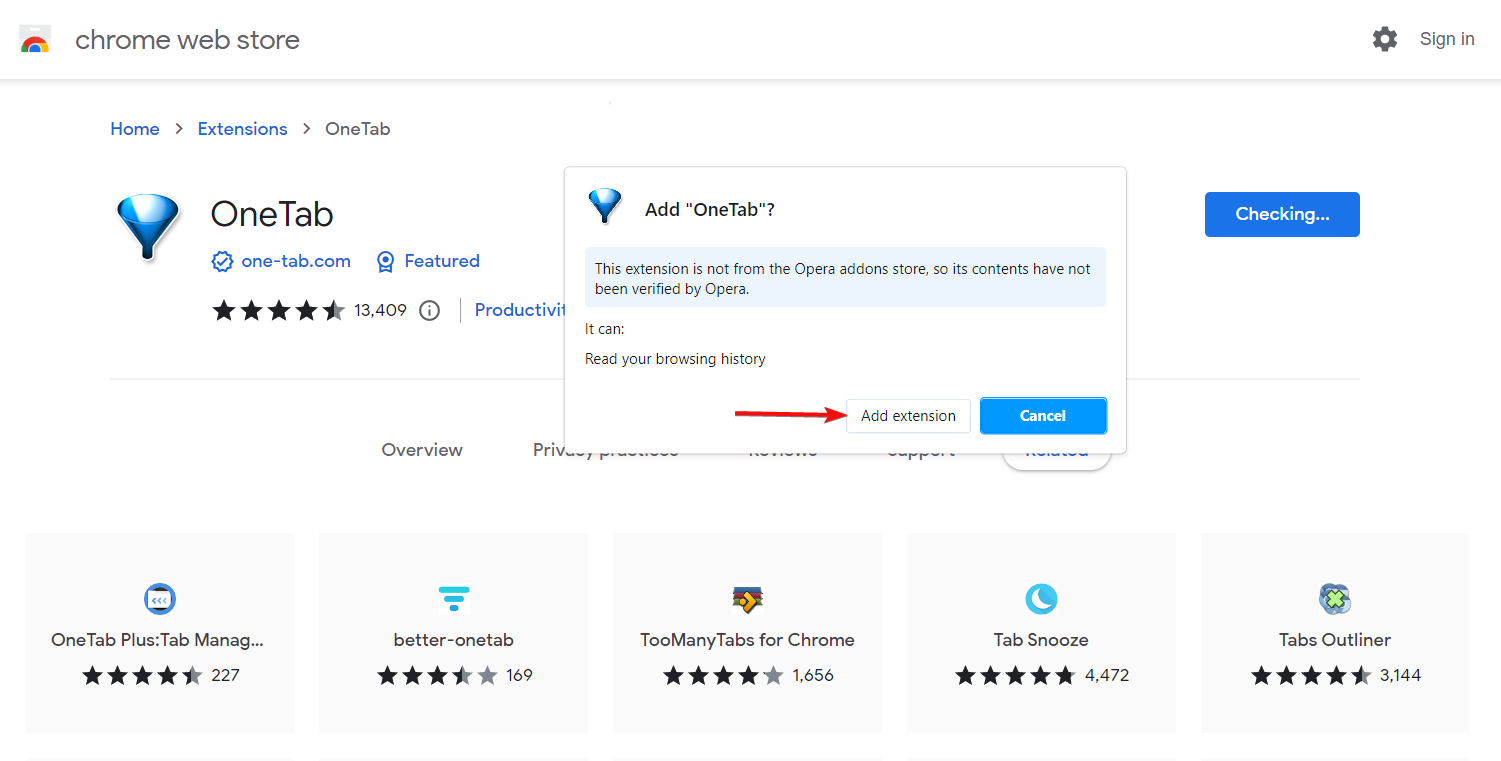
-
Вы увидите, что все открытые вкладки были перенесены в OneTab, и теперь вы можете управлять ими.
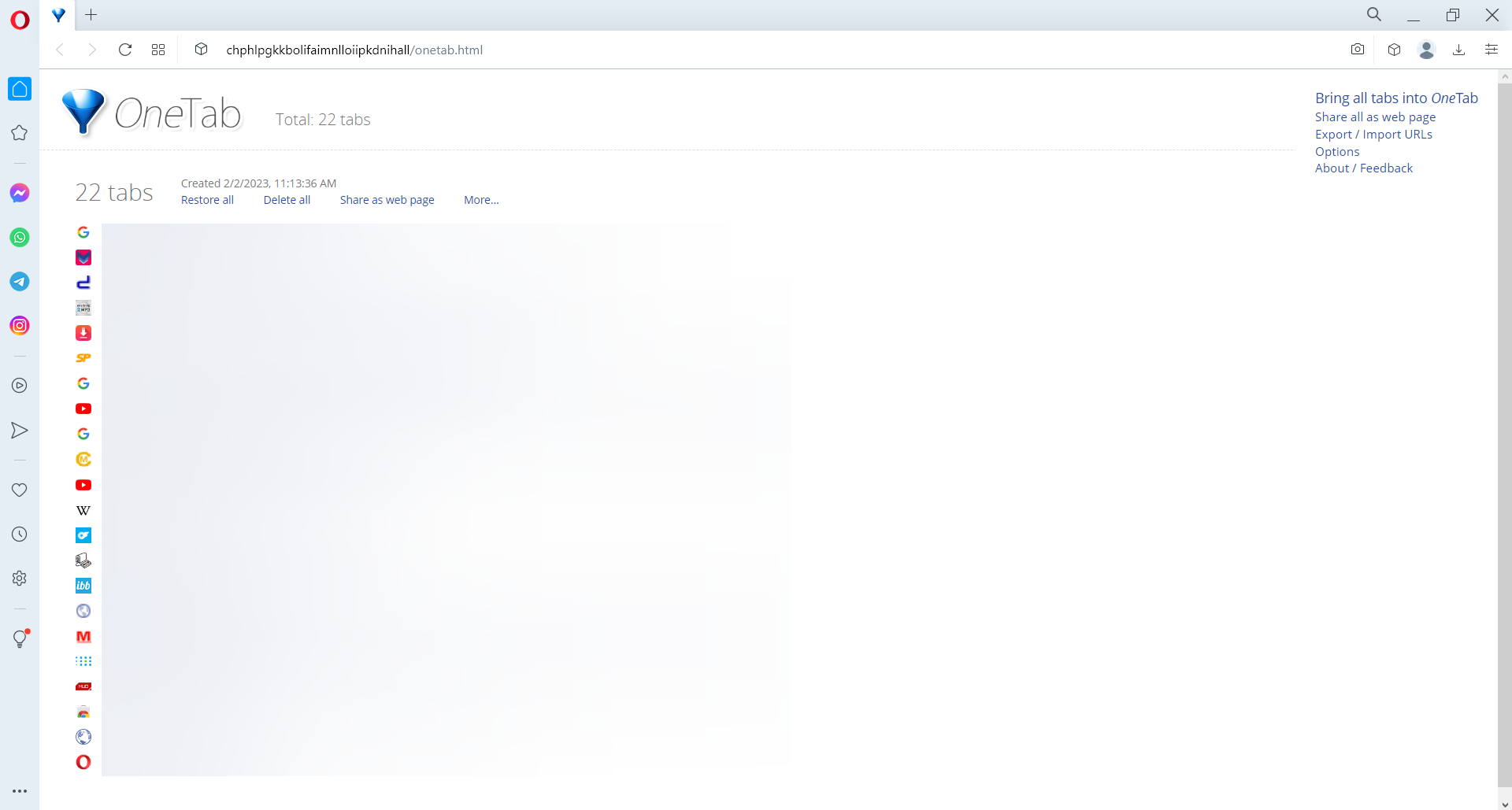
OneTab является расширением для Google Chrome и Opera, которое может сократить использование ОЗУ вкладок на 95 процентов.
Нажатие на кнопку OneTab переместит все открытые страницы в одну вкладку OneTab. Перемещение страниц в эту вкладку уменьшит потребление ОЗУ в Opera. Чтобы отправить одну страницу, щелкните правой кнопкой мыши на расширении OneTab и выберите Отправить только эту вкладку.
2. Отключите фоновые процессы с помощью Диспетчера задач Opera
- Нажмите на красную кнопку O (Opera) в верхнем левом углу браузера.
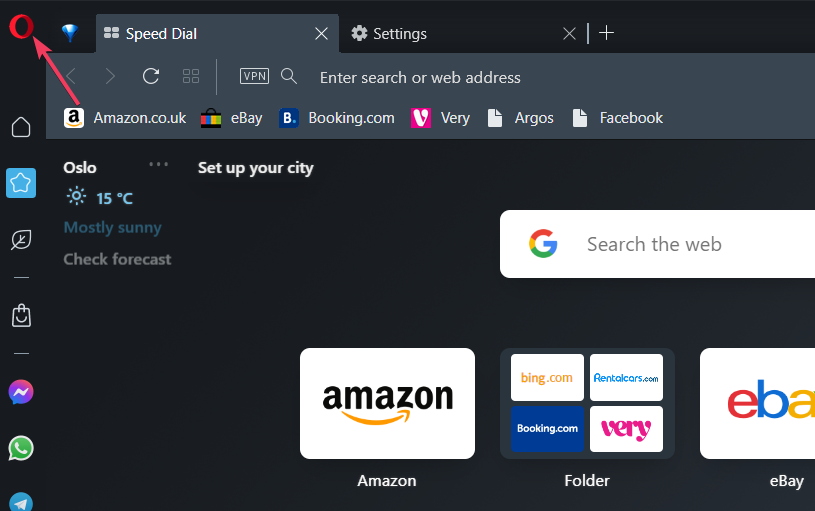
- Выберите меню Разработчик.
- Нажмите Диспетчер задач, чтобы открыть окно прямо под.
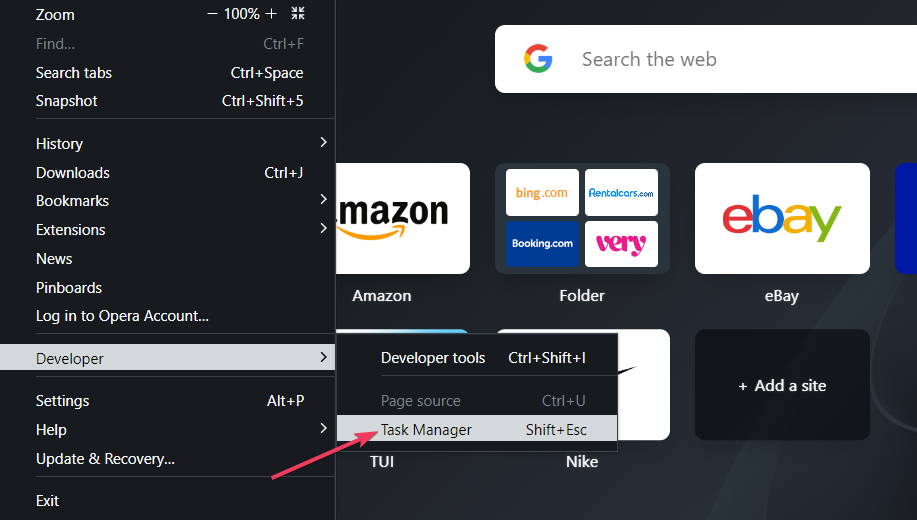
- Выберите процесс, веб-страницу или расширение для отключения.
- Нажмите кнопку Завершить процесс.
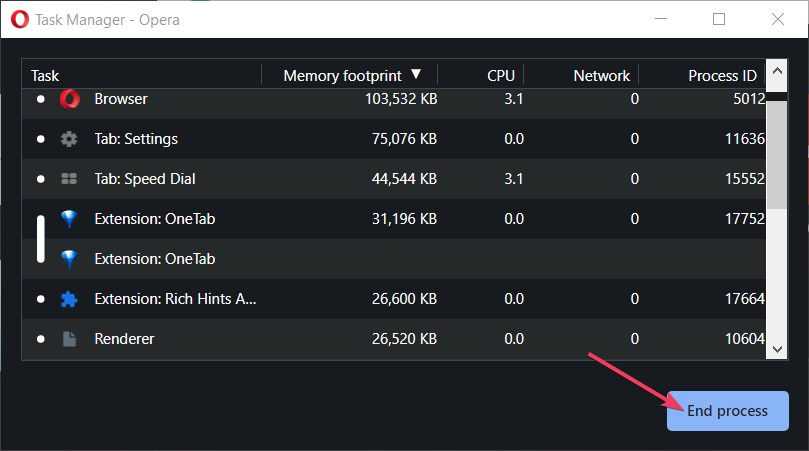
Обратите внимание, что отключение более важных процессов может вызвать некоторые проблемы с браузером. Тем не менее, нормально отключать страницы и расширения с высоким потреблением памяти через Диспетчер задач.
Читать больше на эту тему
- Кнопка Быстрых настроек GX в Opera GX: Как её использовать
- Управление и создание профилей в Opera GX: Как это сделать
- Режим приватного просмотра Opera не работает: 3 способа, как это исправить
- История Инкогнито Opera: Можно ли её проверить или восстановить?
3. Отключите JavaScript
-
Введите следующую строку в адресной строке Opera и нажмите Enter:
opera://settings - Нажмите Настройки сайта, чтобы открыть управление контентом страницы.
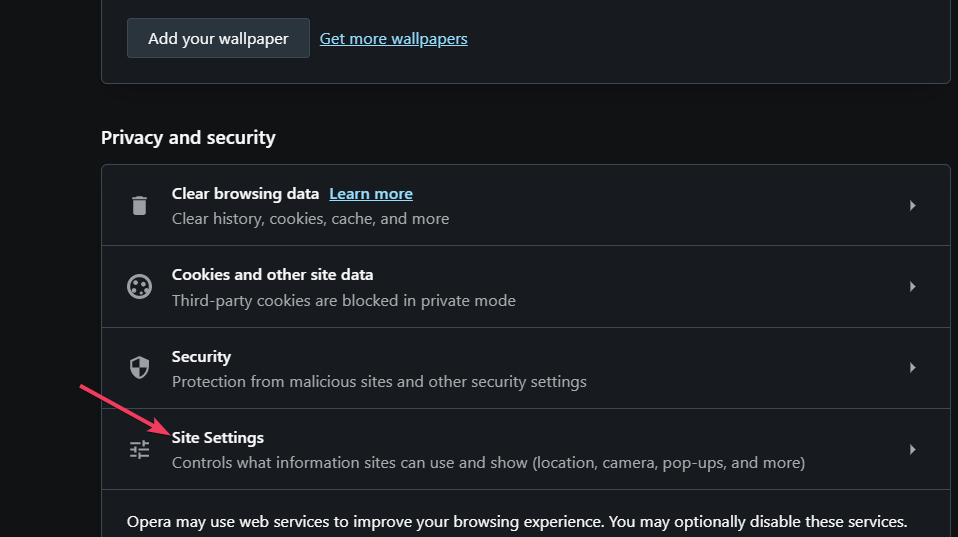
- Выберите пункт навигации JavaScript оттуда.
- Нажмите кнопку радио для опции Не разрешать сайтам использовать JavaScript.
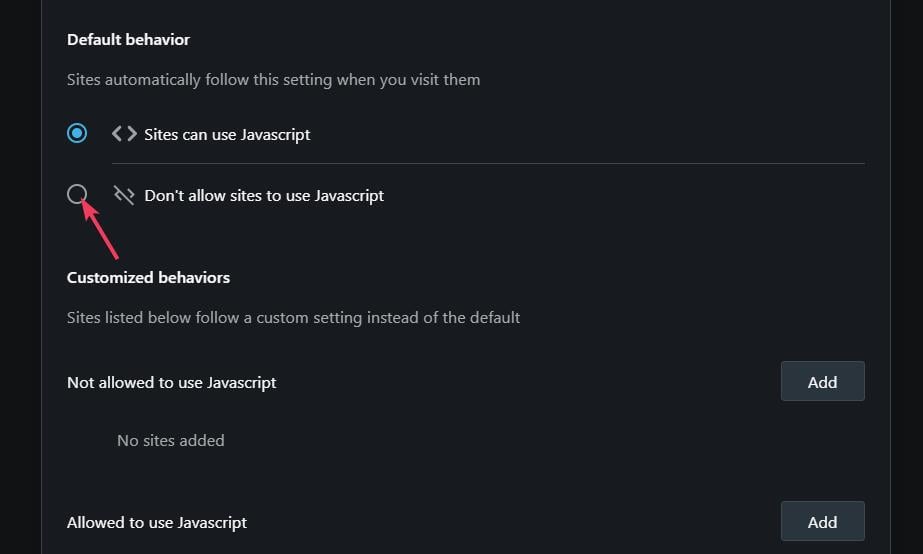
4. Отключите все расширения в Opera
- Нажмите кнопку меню O.
- Переместите курсор на подпункт Расширения.
- Выберите пункт Расширения.
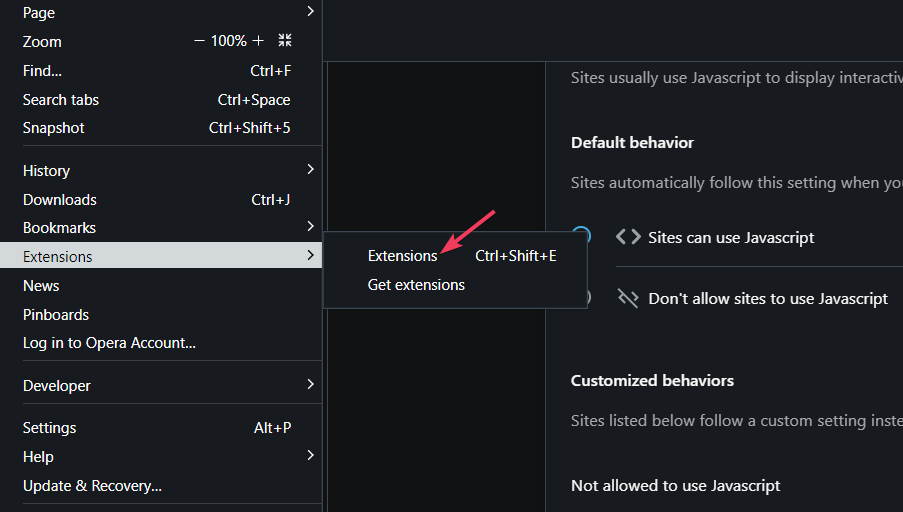
- Затем нажмите кнопки Отключить для всех активированных расширений.
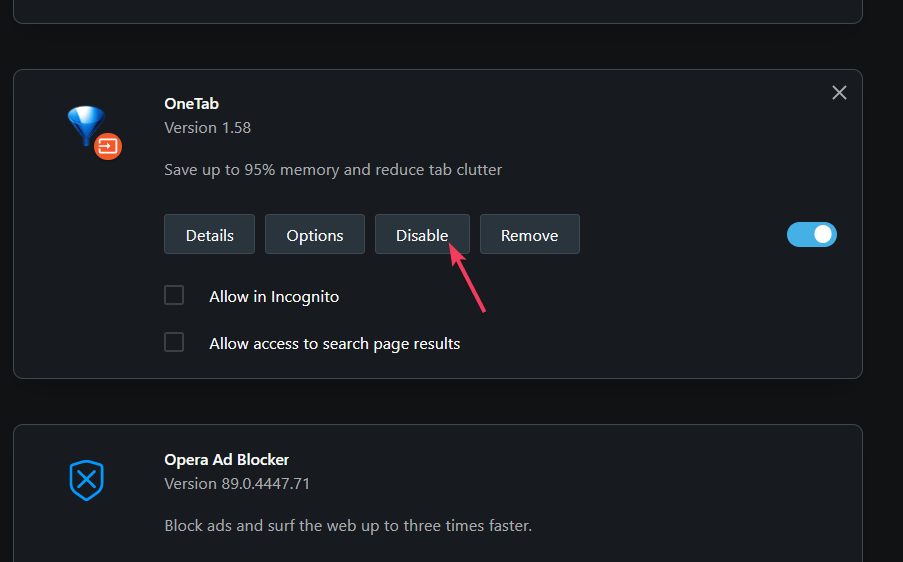
Сокращение потребления ОЗУ в Opera с помощью вышеуказанных методов освободит память для другого активного программного обеспечения и ускорит ваше серфинг.













